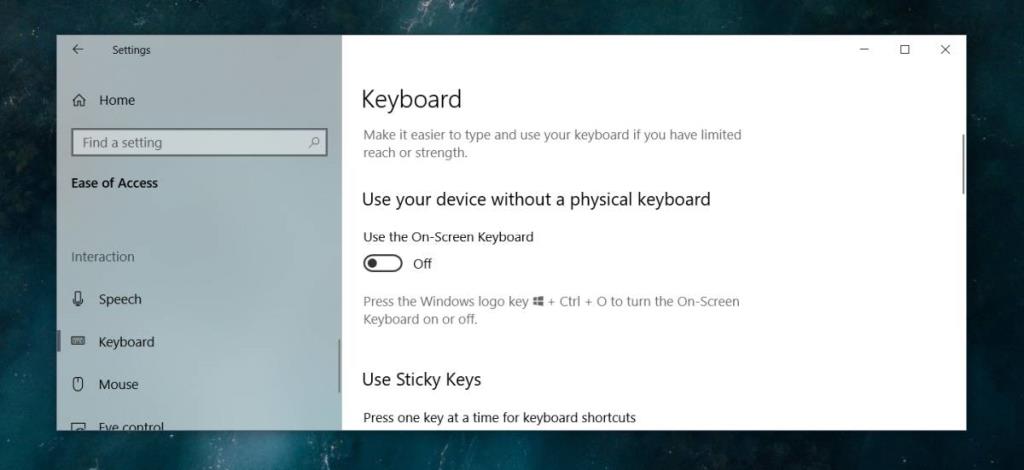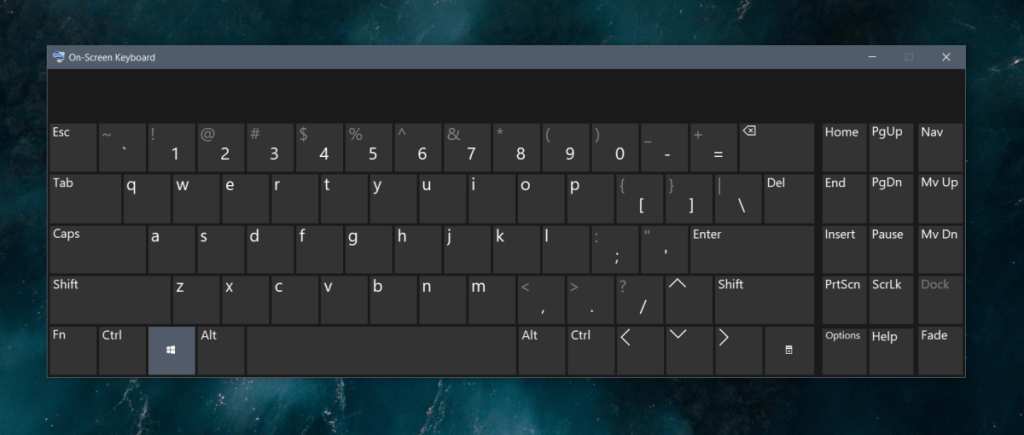Windows 10 possède à la fois un mode bureau et un mode tablette. Le mode tablette est destiné aux appareils comme la Surface ou aux ordinateurs portables à écran tactile. Si vous avez un ordinateur portable normal à écran non tactile, il est rare que vous passiez en mode tablette ou que vous ayez besoin d'utiliser l'une de ses fonctionnalités. Cela dit, le mode tablette dispose d'un clavier tactile qui peut être utilisé sur la version de bureau. Le seul problème est qu'en mode bureau, il se ferme automatiquement si vous appuyez sur la touche Windows et parfois après avoir cliqué en dehors. Voici comment épingler le clavier à l'écran sur Windows 10 et l'utiliser comme substitut.
Épingler le clavier à l'écran
Ouvrez l'application Paramètres et accédez au groupe de paramètres Facilité d'accès. Sélectionnez l'onglet Clavier et activez le commutateur « Utiliser le clavier à l'écran ».
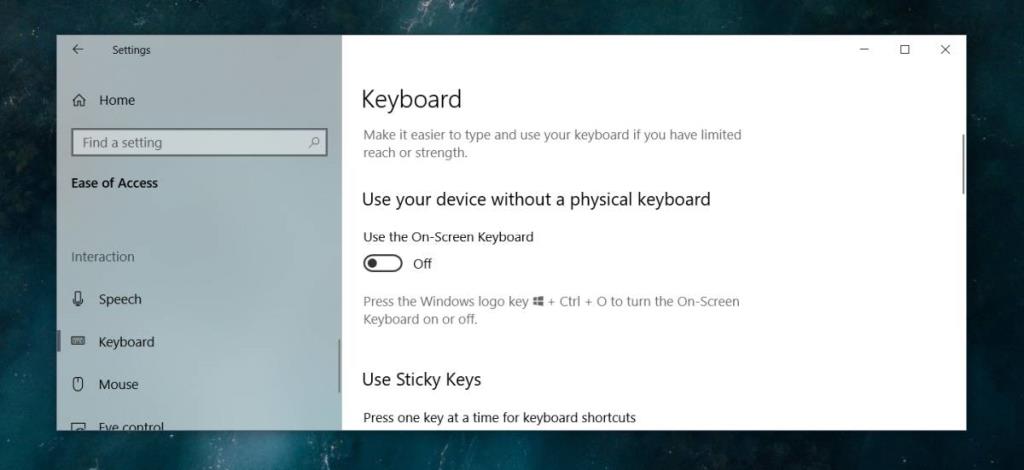
Cela activera le clavier à l'écran et il restera visible, peu importe où vous cliquez. Vous pouvez également l'activer/désactiver avec le raccourci clavier Win+Ctrl+O.
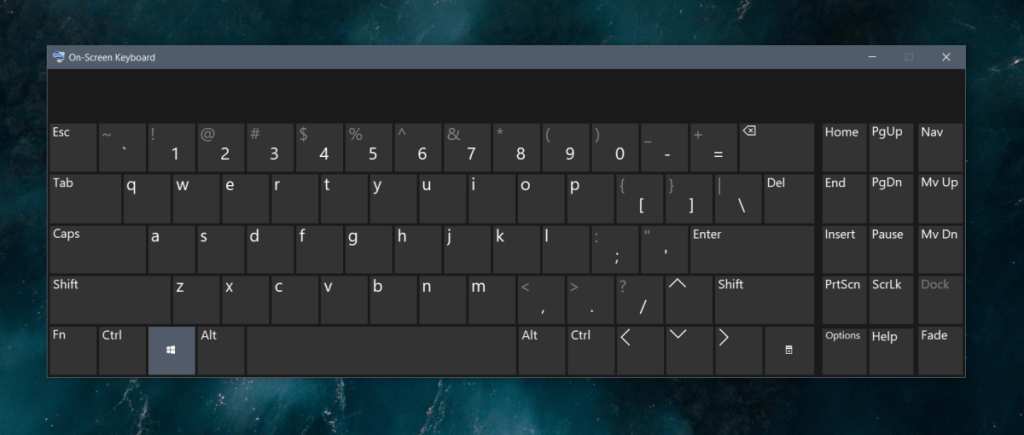
Ce clavier à l'écran est différent du clavier tactile. Il a plus ou moins les mêmes touches et prend en charge la saisie pour plusieurs langues, et différentes dispositions de clavier , cependant, il n'a pas de dispositions d'affichage différentes parmi lesquelles vous pouvez choisir, ni de panneau emoji, d'accès au presse-papiers ou de grandes touches.
Le clavier à l'écran est basique par rapport au clavier tactile qui, malheureusement, ne peut pas être épinglé en mode bureau. Même en mode tablette, le clavier n'apparaît que lorsqu'il détecte un champ de saisie de texte. Il n'y a, à l'heure actuelle, aucun moyen de l'épingler de façon permanente sur le bureau.
Si vous êtes déterminé à l'utiliser, sachez qu'il se fermera si vous appuyez sur la touche Windows, appuyez deux fois sur Retour arrière, double-cliquez à l'extérieur, entre autres. Si vous pouvez vous engager à n'utiliser que les boutons que vous voyez sur le clavier à écran tactile, vous pouvez l'utiliser confortablement sans qu'il se ferme. Cela prendra bien sûr un certain temps pour s'y habituer, donc pour faciliter l'ouverture du clavier tactile, vous devez l'ajouter à votre barre d'état système.
Pour ajouter le clavier tactile à votre barre d'état système, cliquez avec le bouton droit sur la barre des tâches et sélectionnez « Afficher le bouton du clavier tactile ». Le bouton sera ajouté à côté de la date et de l'horloge dans la barre d'état système. Cliquez dessus pour ouvrir le clavier. Le clavier peut être déplacé vers d'autres parties de l'écran. Si vous avez une configuration à double écran, vous pouvez déplacer le clavier vers l'écran secondaire et il ne se fermera pas aussi souvent.